
אויף קאָמפּיוטערס מיט די Windows אָפּערייטינג סיסטעם 7, די Windows Media פּלייַער מולטימעדיאַ שפּילער איז נישט אַ פּראָסט פּראָגראַם, אָבער אַ זעלטן פּראָגראַם, אָבער אַ פּראָסט פּראָגראַם, אָבער אַ פּראָסט פּראָגראַם, אָבער אַ פּראָסט פּראָגראַם, אָבער אַ געוויינטלעך פּראָגראַם, אָבער אַ פּראָסט פּראָגראַם, אָבער אַ פּראָסט פּראָגראַם, אָבער אַ פּראָסט פּראָגראַם, אָבער אַ פּראָסט פּראָגראַם, אָבער אַ פּראָסט פּראָגראַם, אָבער אַ פּראָסט פּראָגראַם, אָבער אַ פּראָסט פּראָגראַם, אָבער אַ פּראָסט פּראָגראַם, אָבער אַ פּראָסט פּראָגראַם, אָבער אַ פּראָסט פּראָגראַם, אָבער אַ פּראָסט פּראָגראַם, אָבער אַ פּראָסט פּראָגראַם, אָבער אַ פּראָסט פּראָגראַם, אָבער אַ פּראָסט פּראָגראַם, אָבער אַ פּראָסט פּראָגראַם, אָבער אַ פּראָסט פּראָגראַם, אָבער אַ פּראָסט פּראָגראַם, אָבער אַ פּראָסט פּראָגראַם, אָבער אַ פּראָסט פּראָגראַם, אָבער אַ פּראָסט פּראָגראַם, אָבער אַ פּראָסט פּראָגראַם, אָבער אַ פּראָסט פּראָגראַם, אָבער אַ פּראָסט פּראָגראַם, אָבער אַ זעלטן פּראָגראַם, און דעריבער זייַן דערהייַנטיקן האט אַ נומער פון פֿעיִקייטן. זאל ס קוק אין וואָס מעטהאָדס קענען זיין דורכגעקאָכט העכער די פּראָצעדור.
מעטהאָדס פון דערהייַנטיקונגען
זינט Windows שפּילער איז אַ Windows 7 סיסטעם עלעמענט, איר וועט נישט קענען צו דערהייַנטיקן עס ווי רובֿ אנדערע מגילה, אין די "מגילה און קאַמפּאָונאַנץ" אָפּטיילונג אין די "קאָנטראָל טאַפליע" אָפּטיילונג. אָבער עס זענען צוויי אנדערע נאָרמאַל וועגן צו טאָן דאָס: מאַנואַל און אַוטאָ דערהייַנטיקן. אין דערצו, עס איז אויך אַן נאָך אָפּציע וואָס גיט ניט-נאָרמאַל אַקשאַנז. ווייַטער, מיר באַטראַכטן אַלע די מעטהאָדס אין מער דעטאַל.מעטאָד 1: מאַנואַל דערהייַנטיקן
ערשטער פון אַלע, מיר וועלן באַטראַכטן די מערסט קלאָר ווי דער טאָג וועג - אַ נאָרמאַל מאַנואַל דערהייַנטיקן.
- לויפן Windows Media Player.
- רעכט גיט (פּקם) איבער די שפּיץ אָדער דנאָ פון די פּראָגראַם שאָל. סעלעקטירן "הילף אין די קאָנטעקסט מעניו. ווייַטער, גיין דורך די "דערהייַנטיקן טשעק ..." נומער.
- נאָך דעם, אַ טשעק פון נייַ דערהייַנטיקונגען וועט זיין אָפּגעשטעלט מיט זייער סאַבסאַקוואַנט אראפקאפיע אויב נייטיק. אויב עס זענען קיין דערהייַנטיקונגען פון דעם פּראָגראַם און זייַן קאַמפּאָונאַנץ, די אינפֿאָרמאַציע פֿענצטער וועט זיין געוויזן מיט די צונעמען פלינק.



מעטאָד 2: אָטאַמאַטיק דערהייַנטיקן
צו טאָן ניט קאָנטראָלירן די אַוויילאַבילאַטי פון דערהייַנטיקונגען יעדער מאָל, איר קענען קאַנפיגיער זייער אָטאַמאַטיק מאָניטאָרינג אין Windows שפּילער דורך אַ געוויסע צייט מיט די סאַבסאַקוואַנט ינסטאַלירונג.
- לויפן די Windows שפּילער און גיט די פּקם אויף די שפּיץ אָדער דנאָ פון די צובינד טאַפליע. אין דער רשימה וואָס איז אויס, קלייַבן "דינסט". דערנאָך גיין דורך די "פּאַראַמעטערס ...".
- מאַך די "שפּילער" קוויטל אין די אָפּציעס פֿענצטער אויב עס האָט געעפנט אין אן אנדער אָפּטיילונג פֿאַר עטלעכע סיבה. דערנאָך אין דער "אָטאַמאַטיק דערהייַנטיקן" בלאָק לעבן די "דערהייַנטיקן טשעק" פּאַראַמעטער, פאַרלייגן אַ ראַדיאָ קנעפּל דיפּענדינג אויף דיין וויל אין איינער פון דריי שטעלעס:
- "איינמאל א טאג";
- "איינמאל א וואך";
- "איינמאל א מאנאט".
ווייַטער גיט "צולייגן" און "גוט".
- אָבער אין דעם וועג, מיר האָבן ענאַבלעד בלויז אָטאַמאַטיק דערהייַנטיקונגען טשעק, אָבער נישט זייער ינסטאַלירונג. צו נוצן אָטאַמאַטיק ינסטאַלירונג, איר דאַרפֿן צו טוישן עטלעכע סיסטעם פּאַראַמעטערס פון פֿענצטער, אויב זיי זענען נישט אַפּראָופּרייטלי קאַנפיגיערד פריער. דריקט "אָנהייב" און גיין צו די "קאָנטראָל טאַפליע".
- קלייַבן "סיסטעם און זיכערהייט".
- ווייַטער, גיין צו די "צענטער פון דערהייַנטיקונגען".
- אין די לינקס געגנט פון די געעפנט צובינד, גיט "באַשטעטיקן די פּאַראַמעטערס".
- סעלעקטירן דעם קנעפּל אין די "וויכטיק דערהייַנטיקונגען" ינסטאַלירן "ינסטאַלירן אויטאָמאַטיש". זיין זיכער צו ינסטאַלירן אַ טיקען אַרום די נומער "באַקומען רעקאַמענדיד דערהייַנטיקונגען". ווייַטער גיט "גוט".

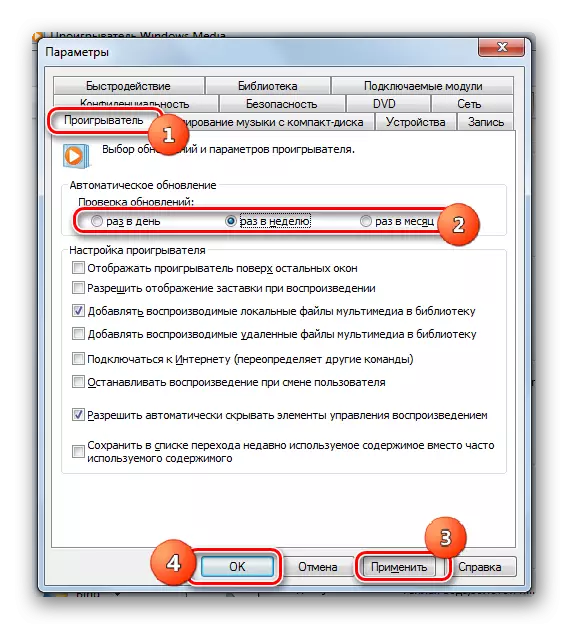

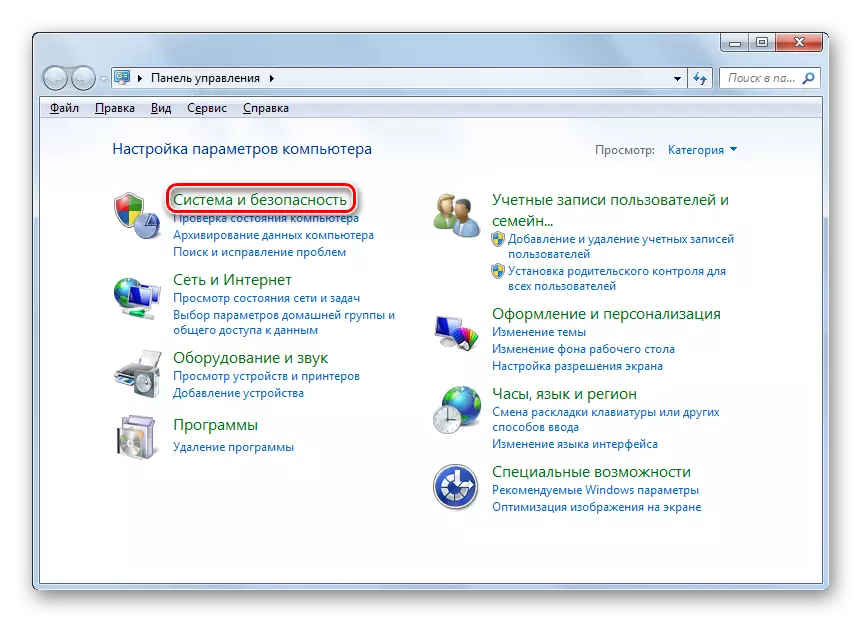
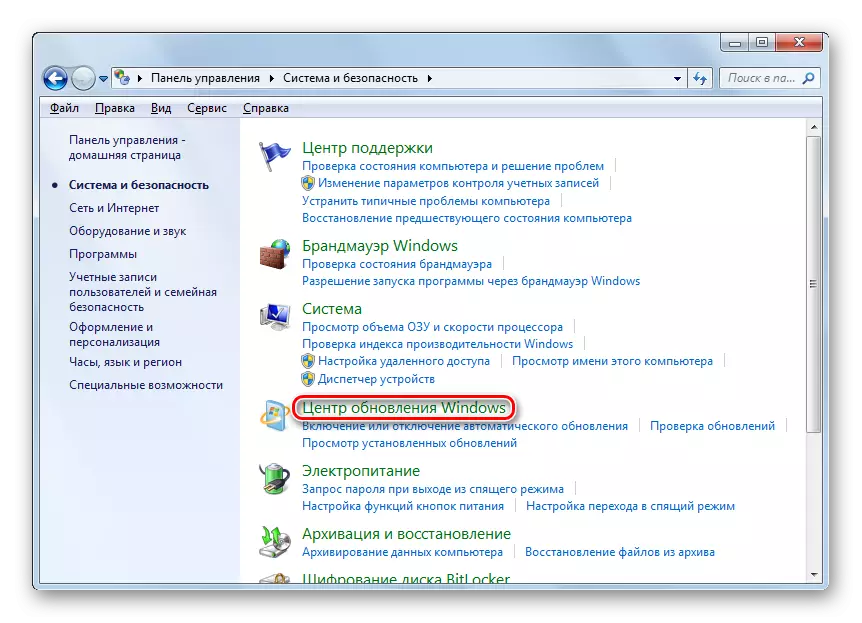


איצט Windows שפּילער וועט זיין דערהייַנטיקט אויטאָמאַטיש.
לעקציע: ווי צו געבן אָטאַמאַטיק דערהייַנטיקן אויף Windows 7
מעטאָד 3: געצווונגען דערהייַנטיקן
עס איז אן אנדער וועג צו סאָלווע אונדזער טאַסקס. דאָס איז נישט לעגאַמרע נאָרמאַל, און דעריבער עס קענען זיין קעראַקטערייזד ווי אַ קאַמפּאַלסערי דערהייַנטיקן פון Windows Player. עס איז רעקאַמענדיד צו צולייגן בלויז אויב איר זענט ניט מעגלעך צו דערהייַנטיקן קיין פון די צוויי אָפּציעס דיסקרייבד אויבן. די עסאַנס פון דעם אופֿן איז צו אָפּלאָדירן פֿון דער באַאַמטער Microsoft וועבזייטל די לעצטע ווערסיע פון די מעדיע שטריך פּעקל, וואָס כולל Windows שפּילער פֿאַר Windows 7, נאכגעגאנגען דורך זייַן ינסטאַלירונג. אָבער זינט דעם שפּילער איז די אַס קאָמפּאָנענט, עס ערשטער דאַרף צו זיין פארקערט אַוועק.
אראפקאפיע מעדיע שטריך פּאַק פֿאַר Windows 7
- נאָך דאַונלאָודינג די ייַנמאָנטירונג טעקע פּראָגראַם, לויט די סיסטעם ס ביסל, גיין צו די דיאַקטיוויישאַן פון דער קאָמפּאָנענט. קלאָץ אין צו די "קאָנטראָל פּאַנעל" דורך די אָנהייב מעניו און גיט "מגילה".
- קומען אין די אָפּטיילונג "מגילה און קאַמפּאָונאַנץ".
- אין די לינקס געגנט פון די אַקטיווייטיד פֿענצטער, דריקן "געבן קאַמפּאָונאַנץ".
- די "קאַמפּאָונאַנץ" פֿענצטער אָפּענס. עס וועט נעמען עטלעכע מאָל ביז אַלע די יסודות וועט זיין שיפּט.
- נאָך די יסודות האָבן שוין לאָודיד, געפֿינען די טעקע מיט די נאָמען "קאַמפּאָונאַנץ פֿאַר ארבעטן מיט מולטימעדיאַ". דריקט דעם "+" ייקאַן צו די לינקס פון עס.
- די רשימה פון זאכן קומט די געהייסן אָפּטיילונג וועט זיין גילוי. נאָך דעם, אַראָפּנעמען די טשעקקבאָקס פאַרקערט די נאָמען "קאַמפּאָונאַנץ פֿאַר ארבעטן מיט מולטימעדיאַ".
- א פֿענצטער וועט עפענען, וואָס וועט וואָרענען אַז דיאַקטיוויישאַן פון די ספּעסאַפייד קאָמפּאָנענט קען ווירקן אנדערע מגילה און אַס קייפּאַבילאַטיז. איך באַשטעטיקן דיין אַקשאַנז דורך געבן אַ קליק "יא."
- נאָך דעם, אַלע טיקס אין די אויבן אָפּטיילונג וועט ווערן אַוועקגענומען. איצט דריקן OK.
- דערנאָך די פּראָצעדור פֿאַר טשאַנגינג פאַנגקשאַנז וועט זיין סטאַרטעד. דער פּראָצעס וועט נעמען אַ געוויסע צייט.
- נאָך זייַן קאַמפּלישאַן, די פֿענצטער וועט עפענען, ווו איר וועט ווערן געבעטן צו ריסטאַרט פּקס. נאָענט אַלע אַקטיוו מגילה און דאָקומענטן, און דאַן דריקן "ריסטאַרט איצט".
- נאָך רעבאָאָטינג די קאָמפּיוטער, קאַטער אַ פאַר-דאַונלאָודיד מעדיע שטריך פּאַק ינסטאַלירונג טעקע. די ינסטאַלירונג פון די מעדיע שטריך פּאַק פּעקל וועט זיין ינישיייטיד.
- נאָך קאַמפּליטינג עס ווידער, עפענען דעם קאָמפּאָנענט אויף די מאַכט אויף. געפֿינען די טעקע "קאַמפּאָונאַנץ פֿאַר ארבעטן מיט מולטימעדיאַ". שטעלן דעם צעטיילונג און לעבן אַלע סובדירעקטאָריעס וואָס אַרייַן עס, טשעק צייכן. נאָך דעם גיט "גוט".
- די פּראָצעדור פֿאַר טשאַנגינג פאַנגקשאַנז וועט זיין לאָנטשט ווידער.
- נאָך דעם קאַמפּלישאַן, ווידער איר דאַרפֿן צו ריסטאַרט די קאָמפּיוטער פֿאַר די לעצט ינסטאַלירונג פון דער קאָמפּאָנענט מיר דאַרפֿן. נאָך דעם, מיר קענען יבערנעמען אַז Windows שפּילער איז דערהייַנטיקט צו די לעצטע ווערסיע.
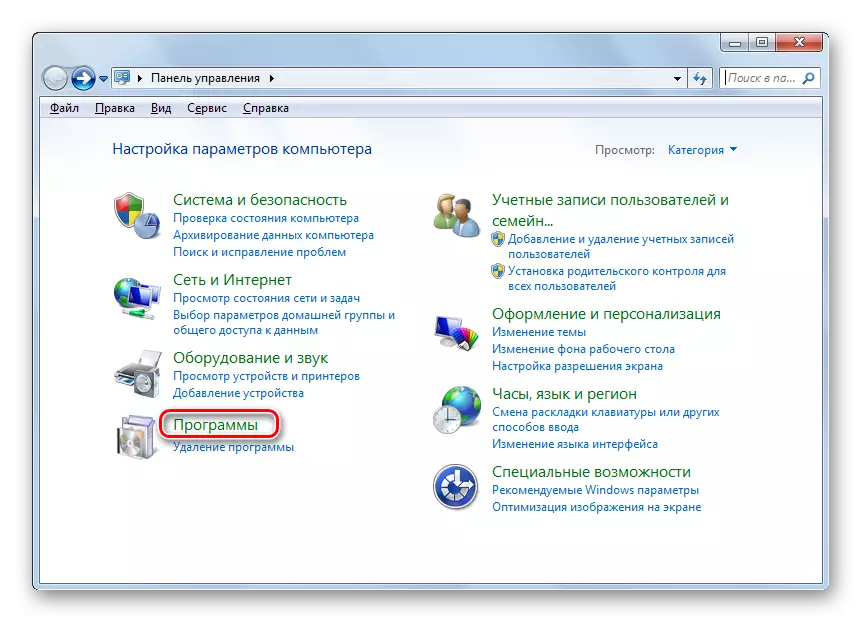
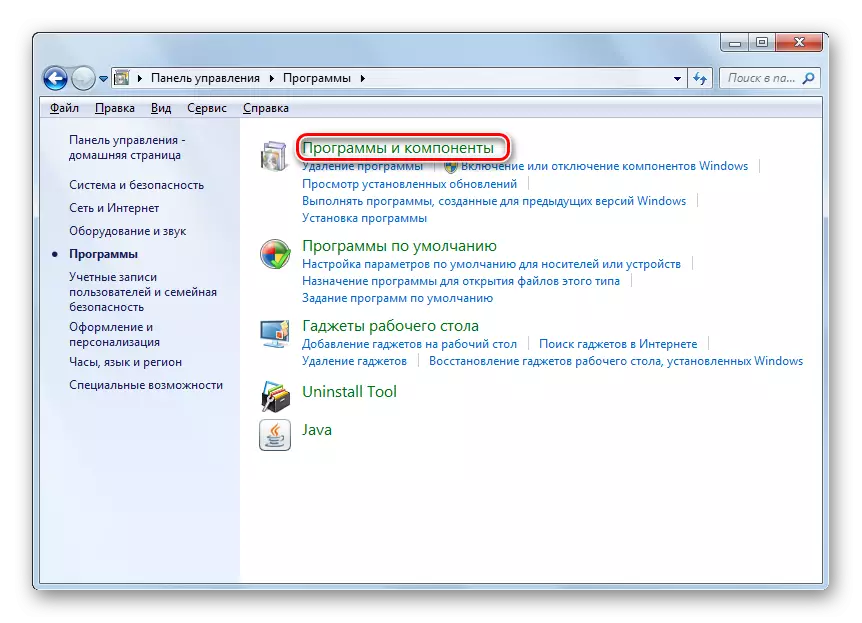



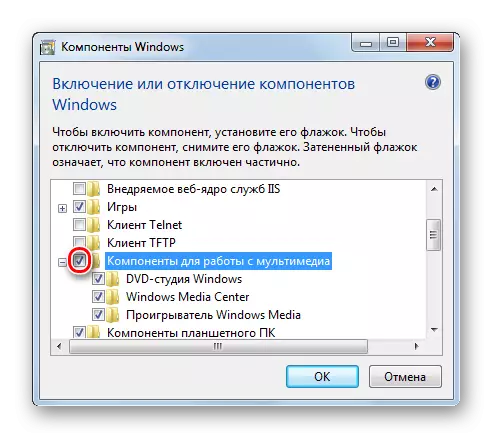
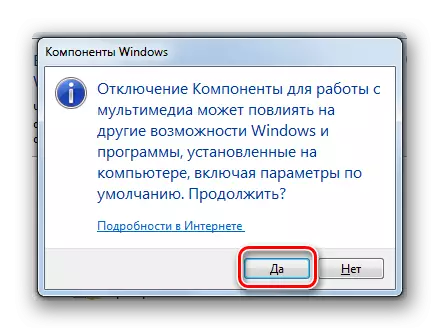






ווי איר קענען זען, עס זענען עטלעכע וועגן צו דערהייַנטיקן Windows Media אין Windows. מיר רעקאָמענדירן איר צו קאַנפיגיער די אָטאַמאַטיק דערהייַנטיקן פון דעם שפּילער אויב עס איז פאַרקריפּלט פֿאַר עטלעכע סיבה, און עס וועט פאָרזעצן צו פאַרגעסן צו פאַרגעסן וואָס צו בעטן די ספּעסיפיעד סיסטעם. ווי דער פּראָצעדור וועט איצט פּאַסירן אָן דיין אָנטייל. אָבער די געצווונגען ינסטאַלירונג פון דערהייַנטיקונגען פילן זינען צו נוצן בלויז ווען אַלע אנדערע מעטהאָדס האָבן נישט געבראכט אַ positive רעזולטאַט.
